ਵਿਸ਼ਾ - ਸੂਚੀ
ਹਾਲ ਹੀ ਦੇ ਕੁਝ ਲੇਖਾਂ ਵਿੱਚ, ਅਸੀਂ ਐਕਸਲ ਵਿੱਚ ਸਟ੍ਰਿੰਗਾਂ ਤੋਂ ਅੱਖਰਾਂ ਨੂੰ ਹਟਾਉਣ ਦੇ ਵੱਖ-ਵੱਖ ਤਰੀਕਿਆਂ ਨੂੰ ਦੇਖਿਆ ਹੈ। ਅੱਜ, ਅਸੀਂ ਇੱਕ ਹੋਰ ਵਰਤੋਂ ਦੇ ਮਾਮਲੇ ਦੀ ਜਾਂਚ ਕਰਾਂਗੇ - ਇੱਕ ਖਾਸ ਅੱਖਰ ਤੋਂ ਪਹਿਲਾਂ ਜਾਂ ਬਾਅਦ ਵਿੱਚ ਹਰ ਚੀਜ਼ ਨੂੰ ਕਿਵੇਂ ਮਿਟਾਉਣਾ ਹੈ।
Find & ਬਦਲੋ
ਮਲਟੀਪਲ ਸੈੱਲਾਂ ਵਿੱਚ ਡੇਟਾ ਹੇਰਾਫੇਰੀ ਲਈ, ਲੱਭੋ ਅਤੇ ਬਦਲੋ ਸਹੀ ਟੂਲ ਹੈ। ਕਿਸੇ ਖਾਸ ਅੱਖਰ ਤੋਂ ਪਹਿਲਾਂ ਜਾਂ ਹੇਠਲੀ ਸਤਰ ਦੇ ਹਿੱਸੇ ਨੂੰ ਹਟਾਉਣ ਲਈ, ਇਹ ਕਰਨ ਲਈ ਇਹ ਕਦਮ ਹਨ:
- ਉਹ ਸਾਰੇ ਸੈੱਲ ਚੁਣੋ ਜਿੱਥੇ ਤੁਸੀਂ ਟੈਕਸਟ ਨੂੰ ਮਿਟਾਉਣਾ ਚਾਹੁੰਦੇ ਹੋ।
- Ctrl + H ਦਬਾਓ ਲੱਭੋ ਅਤੇ ਬਦਲੋ ਡਾਇਲਾਗ ਖੋਲ੍ਹਣ ਲਈ।
- ਕੀ ਲੱਭੋ ਬਾਕਸ ਵਿੱਚ, ਹੇਠਾਂ ਦਿੱਤੇ ਸੰਜੋਗਾਂ ਵਿੱਚੋਂ ਇੱਕ ਦਿਓ:
- ਟੈਕਸਟ ਨੂੰ ਖਤਮ ਕਰਨ ਲਈ ਦਿੱਤੇ ਅੱਖਰ ਤੋਂ ਪਹਿਲਾਂ, ਤਾਰੇ (*char) ਤੋਂ ਪਹਿਲਾਂ ਵਾਲਾ ਅੱਖਰ ਟਾਈਪ ਕਰੋ।
- ਟੈਕਸਟ ਨੂੰ ਹਟਾਉਣ ਲਈ ਕਿਸੇ ਖਾਸ ਅੱਖਰ ਤੋਂ ਬਾਅਦ , ਤਾਰੇ (char) ਤੋਂ ਬਾਅਦ ਅੱਖਰ ਟਾਈਪ ਕਰੋ। *)।
- ਇੱਕ ਸਬਸਟਰਿੰਗ ਦੋ ਅੱਖਰਾਂ ਦੇ ਵਿਚਕਾਰ ਨੂੰ ਮਿਟਾਉਣ ਲਈ, 2 ਅੱਖਰਾਂ (char*char) ਨਾਲ ਘਿਰਿਆ ਇੱਕ ਤਾਰਾ ਟਾਈਪ ਕਰੋ।
- ਛੱਡੋ। ਬਦਲੋ ਬਾਕਸ ਖਾਲੀ ਨਾਲ।
- ਸਭ ਬਦਲੋ 'ਤੇ ਕਲਿੱਕ ਕਰੋ।
ਉਦਾਹਰਨ ਲਈ, ਨੂੰ ਹਟਾਉਣ ਲਈ ਕਾਮੇ ਤੋਂ ਬਾਅਦ ਸਭ ਕੁਝ ਕਾਮੇ ਸਮੇਤ, ਕੀ ਲੱਭੋ ਬਾਕਸ ਵਿੱਚ ਇੱਕ ਕਾਮੇ ਅਤੇ ਇੱਕ ਤਾਰਾ ਚਿੰਨ੍ਹ (,*) ਲਗਾਓ, ਅਤੇ ਤੁਹਾਨੂੰ ਹੇਠਾਂ ਦਿੱਤਾ ਨਤੀਜਾ ਮਿਲੇਗਾ:
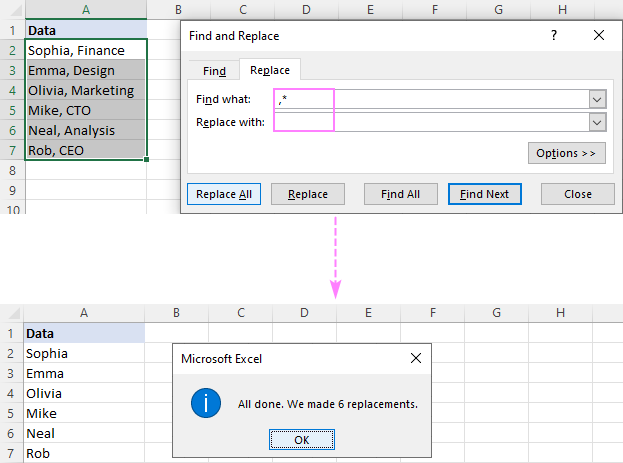
ਇੱਕ ਸਬਸਟਰਿੰਗ ਨੂੰ ਮਿਟਾਉਣ ਲਈ ਇੱਕ ਕੌਮੇ ਤੋਂ ਪਹਿਲਾਂ , ਇੱਕ ਤਾਰਾ ਟਾਈਪ ਕਰੋ, ਇੱਕ ਕੌਮਾ,A2 ਵਿੱਚ 1st ਕਾਮੇ ਤੋਂ ਬਾਅਦ ਸਭ ਕੁਝ, B2 ਵਿੱਚ ਫਾਰਮੂਲਾ ਹੈ:
=RemoveText(A3, ", ", 1, TRUE)
A2 ਵਿੱਚ ਪਹਿਲੇ ਕਾਮੇ ਤੋਂ ਪਹਿਲਾਂ ਸਭ ਕੁਝ ਮਿਟਾਉਣ ਲਈ, C2 ਵਿੱਚ ਫਾਰਮੂਲਾ ਹੈ:
=RemoveText(A3, ", ", 1, FALSE)
ਕਿਉਂਕਿ ਸਾਡਾ ਕਸਟਮ ਫੰਕਸ਼ਨ ਡੀਲੀਮੀਟਰ ਲਈ ਸਟ੍ਰਿੰਗ ਨੂੰ ਸਵੀਕਾਰ ਕਰਦਾ ਹੈ, ਅਸੀਂ ਬਾਅਦ ਵਿੱਚ ਪ੍ਰਮੁੱਖ ਸਪੇਸਾਂ ਨੂੰ ਕੱਟਣ ਦੀ ਸਮੱਸਿਆ ਨੂੰ ਬਚਾਉਣ ਲਈ ਦੂਜੀ ਆਰਗੂਮੈਂਟ ਵਿੱਚ ਇੱਕ ਕੌਮਾ ਅਤੇ ਇੱਕ ਸਪੇਸ (", ") ਲਗਾਉਂਦੇ ਹਾਂ।
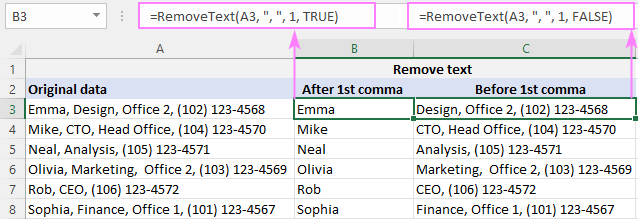
ਸਾਡਾ ਕਸਟਮ ਫੰਕਸ਼ਨ ਖੂਬਸੂਰਤੀ ਨਾਲ ਕੰਮ ਕਰਦਾ ਹੈ, ਹੈ ਨਾ? ਪਰ ਜੇ ਤੁਸੀਂ ਸੋਚਦੇ ਹੋ ਕਿ ਇਹ ਵਿਆਪਕ ਹੱਲ ਹੈ, ਤਾਂ ਤੁਸੀਂ ਅਜੇ ਤੱਕ ਅਗਲੀ ਉਦਾਹਰਣ ਨਹੀਂ ਦੇਖੀ ਹੈ :)
ਅੱਖਰਾਂ ਤੋਂ ਪਹਿਲਾਂ, ਬਾਅਦ ਵਿੱਚ ਜਾਂ ਅੱਖਰਾਂ ਦੇ ਵਿਚਕਾਰ ਸਭ ਕੁਝ ਮਿਟਾਓ
ਵਿਅਕਤੀਗਤ ਅੱਖਰਾਂ ਨੂੰ ਹਟਾਉਣ ਲਈ ਹੋਰ ਵਿਕਲਪ ਪ੍ਰਾਪਤ ਕਰਨ ਲਈ ਜਾਂ ਮਲਟੀਪਲ ਸੈੱਲਾਂ ਤੋਂ ਟੈਕਸਟ, ਮੇਲ ਜਾਂ ਸਥਿਤੀ ਦੁਆਰਾ, ਸਾਡੇ ਅਲਟੀਮੇਟ ਸੂਟ ਨੂੰ ਆਪਣੇ ਐਕਸਲ ਟੂਲਬਾਕਸ ਵਿੱਚ ਸ਼ਾਮਲ ਕਰੋ।
ਇੱਥੇ, ਅਸੀਂ ਸਥਿਤੀ ਦੁਆਰਾ ਹਟਾਓ ਵਿਸ਼ੇਸ਼ਤਾ 'ਤੇ ਇੱਕ ਡੂੰਘਾਈ ਨਾਲ ਨਜ਼ਰ ਮਾਰਾਂਗੇ। 9>Ablebits Data ਟੈਬ > ਟੈਕਸਟ ਗਰੁੱਪ > ਹਟਾਓ ।
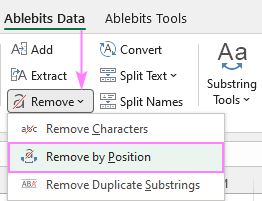
ਹੇਠਾਂ, ਅਸੀਂ ਦੋਵਾਂ ਨੂੰ ਕਵਰ ਕਰਾਂਗੇ ਸਭ ਤੋਂ ਆਮ ਦ੍ਰਿਸ਼।
ਕੁਝ ਟੈਕਸਟ ਤੋਂ ਪਹਿਲਾਂ ਜਾਂ ਬਾਅਦ ਵਿੱਚ ਸਭ ਕੁਝ ਹਟਾਓ
ਮੰਨ ਲਓ ਕਿ ਤੁਹਾਡੀਆਂ ਸਾਰੀਆਂ ਸਰੋਤ ਸਤਰਾਂ ਵਿੱਚ ਕੁਝ ਆਮ ਸ਼ਬਦ ਜਾਂ ਟੈਕਸਟ ਹੈ ਅਤੇ ਤੁਸੀਂ ਉਸ ਟੈਕਸਟ ਤੋਂ ਪਹਿਲਾਂ ਜਾਂ ਬਾਅਦ ਵਿੱਚ ਸਭ ਕੁਝ ਮਿਟਾਉਣਾ ਚਾਹੁੰਦੇ ਹੋ। ਇਸ ਨੂੰ ਪੂਰਾ ਕਰਨ ਲਈ, ਆਪਣਾ ਸਰੋਤ ਡੇਟਾ ਚੁਣੋ, ਸਥਿਤੀ ਅਨੁਸਾਰ ਹਟਾਓ ਟੂਲ ਚਲਾਓ, ਅਤੇ ਇਸਨੂੰ ਹੇਠਾਂ ਦਿਖਾਏ ਗਏ ਵਾਂਗ ਕੌਂਫਿਗਰ ਕਰੋ:
- ਟੈਕਸਟ ਤੋਂ ਪਹਿਲਾਂ ਸਾਰੇ ਅੱਖਰ ਚੁਣੋ ਜਾਂ ਟੈਕਸਟ ਤੋਂ ਬਾਅਦ ਸਾਰੇ ਅੱਖਰ ਵਿਕਲਪ ਅਤੇ ਅਗਲੇ ਬਾਕਸ ਵਿੱਚ ਮੁੱਖ ਟੈਕਸਟ (ਜਾਂ ਅੱਖਰ) ਟਾਈਪ ਕਰੋਇਸਦੇ ਲਈ।
- ਇਸ ਗੱਲ 'ਤੇ ਨਿਰਭਰ ਕਰਦੇ ਹੋਏ ਕਿ ਕੀ ਵੱਡੇ ਅਤੇ ਛੋਟੇ ਅੱਖਰਾਂ ਨੂੰ ਵੱਖ-ਵੱਖ ਜਾਂ ਇੱਕੋ ਜਿਹੇ ਅੱਖਰਾਂ ਵਜੋਂ ਮੰਨਿਆ ਜਾਣਾ ਚਾਹੀਦਾ ਹੈ, ਕੇਸ-ਸੰਵੇਦਨਸ਼ੀਲ ਬਾਕਸ ਨੂੰ ਚੁਣੋ ਜਾਂ ਹਟਾਓ।
- <9 ਦਬਾਓ।>ਹਟਾਓ ।
ਇਸ ਉਦਾਹਰਨ ਵਿੱਚ, ਅਸੀਂ ਸੈੱਲ A2:A8:
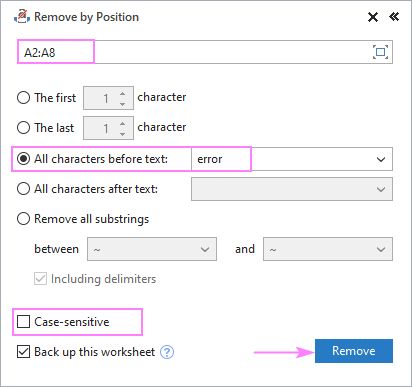
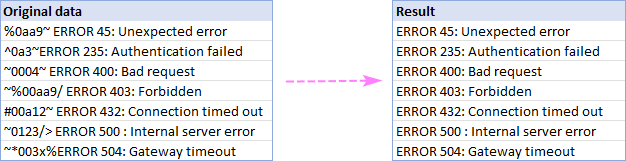
ਦੋ ਅੱਖਰਾਂ ਦੇ ਵਿਚਕਾਰਲੇ ਟੈਕਸਟ ਨੂੰ ਹਟਾਓ
ਅਸਥਿਤੀ ਵਿੱਚ ਜਦੋਂ ਅਪ੍ਰਸੰਗਿਕ ਜਾਣਕਾਰੀ 2 ਖਾਸ ਅੱਖਰਾਂ ਦੇ ਵਿਚਕਾਰ ਹੋਵੇ, ਇੱਥੇ ਕਿਵੇਂ ਹੈ ਤੁਸੀਂ ਇਸਨੂੰ ਜਲਦੀ ਮਿਟਾ ਸਕਦੇ ਹੋ:
- ਚੁਣੋ ਸਾਰੇ ਸਬਸਟਰਿੰਗ ਹਟਾਓ ਅਤੇ ਹੇਠਾਂ ਦਿੱਤੇ ਬਕਸਿਆਂ ਵਿੱਚ ਦੋ ਅੱਖਰ ਟਾਈਪ ਕਰੋ।
- ਜੇਕਰ "ਵਿਚਕਾਰ" ਅੱਖਰ ਵੀ ਹਟਾ ਦਿੱਤੇ ਜਾਣੇ ਚਾਹੀਦੇ ਹਨ , ਡਿਲੀਮੀਟਰਾਂ ਸਮੇਤ ਬਾਕਸ ਨੂੰ ਚੁਣੋ।
- ਹਟਾਓ 'ਤੇ ਕਲਿੱਕ ਕਰੋ।
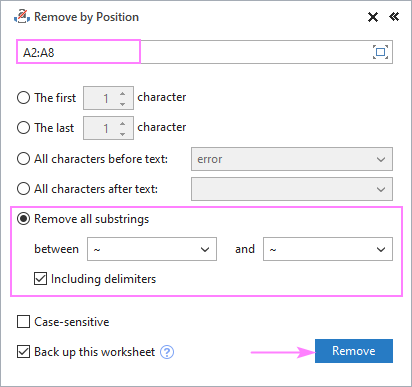
ਇਸ ਤਰ੍ਹਾਂ ਇੱਕ ਉਦਾਹਰਨ, ਅਸੀਂ ਦੋ ਟਿਲਡ ਅੱਖਰਾਂ (~) ਦੇ ਵਿਚਕਾਰਲੀ ਹਰ ਚੀਜ਼ ਨੂੰ ਮਿਟਾ ਦਿੰਦੇ ਹਾਂ, ਅਤੇ ਨਤੀਜੇ ਵਜੋਂ ਪੂਰੀ ਤਰ੍ਹਾਂ ਸਾਫ਼ ਸਤਰ ਪ੍ਰਾਪਤ ਕਰਦੇ ਹਾਂ:
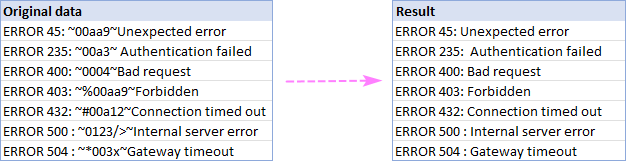
ਇਸ ਮਲਟੀ-ਫੰਕਸ਼ਨਲ ਵਿੱਚ ਸ਼ਾਮਲ ਹੋਰ ਉਪਯੋਗੀ ਵਿਸ਼ੇਸ਼ਤਾਵਾਂ ਦੀ ਕੋਸ਼ਿਸ਼ ਕਰਨ ਲਈ ਟੂਲ, ਮੈਂ ਤੁਹਾਨੂੰ ਇੱਕ ਈ ਡਾਊਨਲੋਡ ਕਰਨ ਲਈ ਉਤਸ਼ਾਹਿਤ ਕਰਦਾ ਹਾਂ ਇਸ ਪੋਸਟ ਦੇ ਅੰਤ ਵਿੱਚ ਮੁਲਾਂਕਣ ਸੰਸਕਰਣ। ਪੜ੍ਹਨ ਲਈ ਤੁਹਾਡਾ ਧੰਨਵਾਦ ਅਤੇ ਅਗਲੇ ਹਫ਼ਤੇ ਤੁਹਾਨੂੰ ਸਾਡੇ ਬਲੌਗ 'ਤੇ ਮਿਲਣ ਦੀ ਉਮੀਦ ਹੈ!
ਉਪਲਬਧ ਡਾਉਨਲੋਡ
ਪਹਿਲਾਂ ਜਾਂ ਆਖਰੀ ਅੱਖਰਾਂ ਨੂੰ ਹਟਾਓ - ਉਦਾਹਰਣਾਂ (.xlsm ਫਾਈਲ)
ਅਲਟੀਮੇਟ ਸੂਟ - ਅਜ਼ਮਾਇਸ਼ ਸੰਸਕਰਣ (.exe ਫਾਈਲ)
ਅਤੇ ਕੀ ਲੱਭੋਬਾਕਸ ਵਿੱਚ ਇੱਕ ਸਪੇਸ (*, )।ਕਿਰਪਾ ਕਰਕੇ ਧਿਆਨ ਦਿਓ ਕਿ ਅਸੀਂ ਸਿਰਫ਼ ਇੱਕ ਕੌਮਾ ਹੀ ਨਹੀਂ ਸਗੋਂ ਇੱਕ ਕੌਮਾ ਅਤੇ ਇੱਕ ਸਪੇਸ ਨੂੰ ਮੋਹਰੀ ਹੋਣ ਤੋਂ ਰੋਕਣ ਲਈ ਬਦਲ ਰਹੇ ਹਾਂ। ਨਤੀਜਿਆਂ ਵਿੱਚ ਖਾਲੀ ਥਾਂਵਾਂ। ਜੇਕਰ ਤੁਹਾਡਾ ਡੇਟਾ ਖਾਲੀ ਥਾਂਵਾਂ ਤੋਂ ਬਿਨਾਂ ਕਾਮਿਆਂ ਨਾਲ ਵੱਖ ਕੀਤਾ ਜਾਂਦਾ ਹੈ, ਤਾਂ ਕਾਮੇ (*,) ਦੇ ਬਾਅਦ ਇੱਕ ਤਾਰੇ ਦੀ ਵਰਤੋਂ ਕਰੋ।
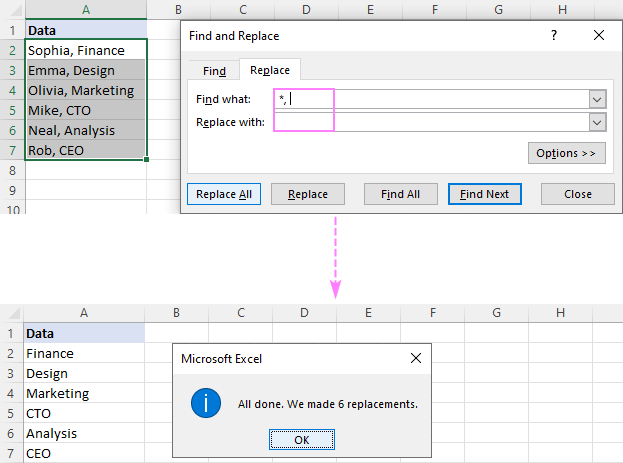
ਟੈਕਸਟ ਨੂੰ ਮਿਟਾਉਣ ਲਈ ਦੋ ਕਾਮਿਆਂ ਵਿਚਕਾਰ , ਕਾਮਿਆਂ (,*,) ਨਾਲ ਘਿਰੇ ਇੱਕ ਤਾਰੇ ਦੀ ਵਰਤੋਂ ਕਰੋ।
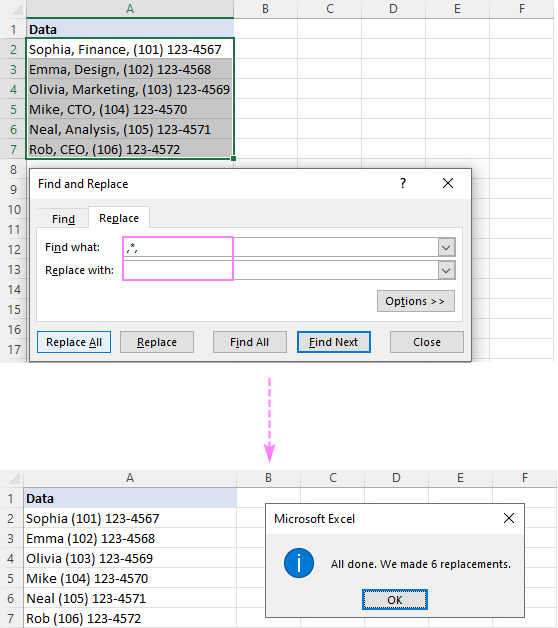
ਟਿਪ। ਜੇਕਰ ਤੁਸੀਂ ਨਾਮ ਅਤੇ ਫ਼ੋਨ ਨੰਬਰਾਂ ਨੂੰ ਕਾਮੇ ਨਾਲ ਵੱਖ ਕਰਨਾ ਚਾਹੁੰਦੇ ਹੋ, ਤਾਂ ਇਸ ਨਾਲ ਬਦਲੋ ਖੇਤਰ ਵਿੱਚ ਇੱਕ ਕੌਮਾ (,) ਟਾਈਪ ਕਰੋ।
Flash Fill ਦੀ ਵਰਤੋਂ ਕਰਕੇ ਟੈਕਸਟ ਦਾ ਹਿੱਸਾ ਹਟਾਓ
ਐਕਸਲ (2013 ਅਤੇ ਬਾਅਦ ਦੇ) ਦੇ ਆਧੁਨਿਕ ਸੰਸਕਰਣਾਂ ਵਿੱਚ, ਕਿਸੇ ਖਾਸ ਅੱਖਰ ਤੋਂ ਪਹਿਲਾਂ ਜਾਂ ਇਸਦੀ ਪਾਲਣਾ ਕਰਨ ਵਾਲੇ ਟੈਕਸਟ ਨੂੰ ਮਿਟਾਉਣ ਦਾ ਇੱਕ ਹੋਰ ਆਸਾਨ ਤਰੀਕਾ ਹੈ - ਫਲੈਸ਼ ਫਿਲ ਵਿਸ਼ੇਸ਼ਤਾ। ਇੱਥੇ ਇਹ ਹੈ ਕਿ ਇਹ ਕਿਵੇਂ ਕੰਮ ਕਰਦਾ ਹੈ:
- ਆਪਣੇ ਡੇਟਾ ਵਾਲੇ ਪਹਿਲੇ ਸੈੱਲ ਦੇ ਕੋਲ ਇੱਕ ਸੈੱਲ ਵਿੱਚ, ਸੰਭਾਵਿਤ ਨਤੀਜਾ ਟਾਈਪ ਕਰੋ ਅਤੇ ਐਂਟਰ ਦਬਾਓ।
- ਅਗਲੇ ਸੈੱਲ ਵਿੱਚ ਇੱਕ ਉਚਿਤ ਮੁੱਲ ਟਾਈਪ ਕਰਨਾ ਸ਼ੁਰੂ ਕਰੋ। ਇੱਕ ਵਾਰ ਜਦੋਂ ਐਕਸਲ ਤੁਹਾਡੇ ਦੁਆਰਾ ਦਾਖਲ ਕੀਤੇ ਮੁੱਲਾਂ ਵਿੱਚ ਪੈਟਰਨ ਮਹਿਸੂਸ ਕਰਦਾ ਹੈ, ਤਾਂ ਇਹ ਉਸੇ ਪੈਟਰਨ ਦੀ ਪਾਲਣਾ ਕਰਦੇ ਹੋਏ ਬਾਕੀ ਬਚੇ ਸੈੱਲਾਂ ਲਈ ਇੱਕ ਪੂਰਵਦਰਸ਼ਨ ਪ੍ਰਦਰਸ਼ਿਤ ਕਰੇਗਾ।
- ਸੁਝਾਅ ਨੂੰ ਸਵੀਕਾਰ ਕਰਨ ਲਈ ਐਂਟਰ ਕੁੰਜੀ ਨੂੰ ਦਬਾਓ।
ਹੋ ਗਿਆ!
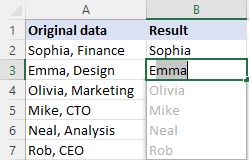
ਫਾਰਮੂਲੇ ਦੀ ਵਰਤੋਂ ਕਰਕੇ ਟੈਕਸਟ ਹਟਾਓ
ਮਾਈਕ੍ਰੋਸਾਫਟ ਐਕਸਲ ਵਿੱਚ, ਇਨਬਿਲਟ ਵਿਸ਼ੇਸ਼ਤਾਵਾਂ ਦੀ ਵਰਤੋਂ ਕਰਕੇ ਕੀਤੇ ਗਏ ਬਹੁਤ ਸਾਰੇ ਡੇਟਾ ਹੇਰਾਫੇਰੀ ਨੂੰ ਇੱਕ ਫਾਰਮੂਲੇ ਨਾਲ ਵੀ ਪੂਰਾ ਕੀਤਾ ਜਾ ਸਕਦਾ ਹੈ। ਪਿਛਲੀਆਂ ਵਿਧੀਆਂ ਦੇ ਉਲਟ, ਫਾਰਮੂਲੇ ਮੂਲ ਡੇਟਾ ਵਿੱਚ ਕੋਈ ਬਦਲਾਅ ਨਹੀਂ ਕਰਦੇ ਹਨ ਅਤੇ ਤੁਹਾਨੂੰ ਵਧੇਰੇ ਨਿਯੰਤਰਣ ਦਿੰਦੇ ਹਨਨਤੀਜੇ।
ਕਿਸੇ ਖਾਸ ਅੱਖਰ ਤੋਂ ਬਾਅਦ ਹਰ ਚੀਜ਼ ਨੂੰ ਕਿਵੇਂ ਹਟਾਉਣਾ ਹੈ
ਕਿਸੇ ਖਾਸ ਅੱਖਰ ਤੋਂ ਬਾਅਦ ਟੈਕਸਟ ਨੂੰ ਮਿਟਾਉਣ ਲਈ, ਆਮ ਫਾਰਮੂਲਾ ਹੈ:
LEFT( cell , SEARCH (" char ", cell ) -1)ਇੱਥੇ, ਅਸੀਂ ਅੱਖਰ ਦੀ ਸਥਿਤੀ ਪ੍ਰਾਪਤ ਕਰਨ ਲਈ SEARCH ਫੰਕਸ਼ਨ ਦੀ ਵਰਤੋਂ ਕਰਦੇ ਹਾਂ ਅਤੇ ਇਸਨੂੰ LEFT ਫੰਕਸ਼ਨ ਵਿੱਚ ਪਾਸ ਕਰਦੇ ਹਾਂ, ਇਸ ਲਈ ਇਹ ਐਕਸਟਰੈਕਟ ਕਰਦਾ ਹੈ ਸਤਰ ਦੀ ਸ਼ੁਰੂਆਤ ਤੋਂ ਅੱਖਰਾਂ ਦੀ ਅਨੁਸਾਰੀ ਸੰਖਿਆ। ਨਤੀਜਿਆਂ ਤੋਂ ਡੈਲੀਮੀਟਰ ਨੂੰ ਬਾਹਰ ਕੱਢਣ ਲਈ SEARCH ਦੁਆਰਾ ਵਾਪਸ ਕੀਤੇ ਗਏ ਨੰਬਰ ਤੋਂ ਇੱਕ ਅੱਖਰ ਘਟਾਇਆ ਜਾਂਦਾ ਹੈ।
ਉਦਾਹਰਣ ਲਈ, ਕੌਮੇ ਤੋਂ ਬਾਅਦ ਇੱਕ ਸਤਰ ਦੇ ਹਿੱਸੇ ਨੂੰ ਹਟਾਉਣ ਲਈ, ਤੁਸੀਂ B2 ਵਿੱਚ ਹੇਠਾਂ ਦਿੱਤੇ ਫਾਰਮੂਲੇ ਨੂੰ ਦਰਜ ਕਰੋ ਅਤੇ ਇਸਨੂੰ B7 ਰਾਹੀਂ ਹੇਠਾਂ ਖਿੱਚੋ। :
=LEFT(A2, SEARCH(",", A2) -1)
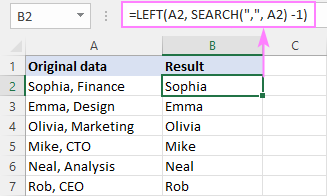
ਕਿਸੇ ਖਾਸ ਅੱਖਰ ਤੋਂ ਪਹਿਲਾਂ ਹਰ ਚੀਜ਼ ਨੂੰ ਕਿਵੇਂ ਹਟਾਉਣਾ ਹੈ
ਕਿਸੇ ਖਾਸ ਅੱਖਰ ਤੋਂ ਪਹਿਲਾਂ ਟੈਕਸਟ ਸਤਰ ਦੇ ਹਿੱਸੇ ਨੂੰ ਮਿਟਾਉਣ ਲਈ, ਆਮ ਫਾਰਮੂਲਾ ਹੈ:
RIGHT( cell , LEN( cell ) - SEARCH(" char ", cell ))ਇੱਥੇ, ਅਸੀਂ SEARCH ਦੀ ਮਦਦ ਨਾਲ ਟਾਰਗੇਟ ਅੱਖਰ ਦੀ ਸਥਿਤੀ ਦੀ ਦੁਬਾਰਾ ਗਣਨਾ ਕਰਦੇ ਹਾਂ, ਇਸਨੂੰ LEN ਦੁਆਰਾ ਵਾਪਸ ਕੀਤੀ ਗਈ ਕੁੱਲ ਸਟ੍ਰਿੰਗ ਲੰਬਾਈ ਤੋਂ ਘਟਾਉਂਦੇ ਹਾਂ, ਅਤੇ ਫਰਕ ਨੂੰ RIGHT ਫੰਕਸ਼ਨ ਵਿੱਚ ਪਾਸ ਕਰਦੇ ਹਾਂ, ਇਸ ਲਈ ਇਹ ਬਹੁਤ ਸਾਰੇ ਅੱਖਰਾਂ ਨੂੰ ਅੰਤ ਤੋਂ ਖਿੱਚਦਾ ਹੈ। ਸਤਰ।
ਉਦਾਹਰਣ ਲਈ, ਕਾਮੇ ਤੋਂ ਪਹਿਲਾਂ ਟੈਕਸਟ ਨੂੰ ਹਟਾਉਣ ਲਈ, ਫਾਰਮੂਲਾ ਹੈ:
=RIGHT(A2, LEN(A2) - SEARCH(",", A2))
ਸਾਡੇ ਕੇਸ ਵਿੱਚ, ਕੌਮੇ ਦੇ ਬਾਅਦ ਇੱਕ ਸਪੇਸ ਅੱਖਰ ਹੁੰਦਾ ਹੈ। ਨਤੀਜਿਆਂ ਵਿੱਚ ਮੋਹਰੀ ਥਾਂਵਾਂ ਤੋਂ ਬਚਣ ਲਈ, ਅਸੀਂ TRIM ਫੰਕਸ਼ਨ ਵਿੱਚ ਕੋਰ ਫਾਰਮੂਲੇ ਨੂੰ ਸਮੇਟਦੇ ਹਾਂ:
=TRIM(RIGHT(A2, LEN(A2) - SEARCH(",", A2)))
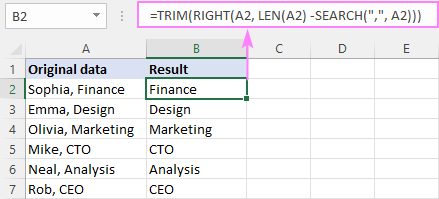
ਨੋਟ:
- ਦੋਵੇਂਉਪਰੋਕਤ ਉਦਾਹਰਨਾਂ ਵਿੱਚੋਂ ਇਹ ਮੰਨ ਲਿਆ ਜਾਂਦਾ ਹੈ ਕਿ ਅਸਲ ਸਤਰ ਵਿੱਚ ਡੀਲੀਮੀਟਰ ਦੀ ਸਿਰਫ਼ ਇੱਕ ਉਦਾਹਰਨ ਹੈ। ਜੇਕਰ ਇੱਕ ਤੋਂ ਵੱਧ ਵਾਰਤਾਵਾਂ ਹੁੰਦੀਆਂ ਹਨ, ਤਾਂ ਟੈਕਸਟ ਪਹਿਲੀ ਉਦਾਹਰਨ ਤੋਂ ਪਹਿਲਾਂ/ਬਾਅਦ ਹਟਾ ਦਿੱਤਾ ਜਾਵੇਗਾ।
- ਖੋਜ ਫੰਕਸ਼ਨ ਕੇਸ-ਸੰਵੇਦਨਸ਼ੀਲ ਨਹੀਂ ਹੈ , ਮਤਲਬ ਕਿ ਇਸ ਵਿੱਚ ਕੋਈ ਫਰਕ ਨਹੀਂ ਪੈਂਦਾ। ਛੋਟੇ ਅਤੇ ਵੱਡੇ ਅੱਖਰ। ਜੇਕਰ ਤੁਹਾਡਾ ਖਾਸ ਅੱਖਰ ਇੱਕ ਅੱਖਰ ਹੈ ਅਤੇ ਤੁਸੀਂ ਅੱਖਰ ਦੇ ਕੇਸ ਨੂੰ ਵੱਖਰਾ ਕਰਨਾ ਚਾਹੁੰਦੇ ਹੋ, ਤਾਂ ਖੋਜ ਦੀ ਬਜਾਏ ਕੇਸ-ਸੰਵੇਦਨਸ਼ੀਲ ਲੱਭੋ ਫੰਕਸ਼ਨ ਦੀ ਵਰਤੋਂ ਕਰੋ।
Nth ਆਉਣ ਤੋਂ ਬਾਅਦ ਟੈਕਸਟ ਨੂੰ ਕਿਵੇਂ ਮਿਟਾਉਣਾ ਹੈ ਇੱਕ ਅੱਖਰ ਦੀ
ਸਥਿਤੀ ਵਿੱਚ ਜਦੋਂ ਇੱਕ ਸਰੋਤ ਸਤਰ ਵਿੱਚ ਸੀਮਾਕਾਰ ਦੀਆਂ ਕਈ ਉਦਾਹਰਨਾਂ ਸ਼ਾਮਲ ਹੁੰਦੀਆਂ ਹਨ, ਤੁਹਾਨੂੰ ਇੱਕ ਖਾਸ ਉਦਾਹਰਣ ਤੋਂ ਬਾਅਦ ਟੈਕਸਟ ਨੂੰ ਹਟਾਉਣ ਦੀ ਲੋੜ ਹੋ ਸਕਦੀ ਹੈ। ਇਸਦੇ ਲਈ, ਹੇਠਾਂ ਦਿੱਤੇ ਫਾਰਮੂਲੇ ਦੀ ਵਰਤੋਂ ਕਰੋ:
LEFT( cell , FIND("#", SUBSTITUTE( cell , " char ", "#" , n )) -1)ਜਿੱਥੇ n ਅੱਖਰ ਦੀ ਮੌਜੂਦਗੀ ਹੈ ਜਿਸ ਤੋਂ ਬਾਅਦ ਟੈਕਸਟ ਨੂੰ ਹਟਾਉਣਾ ਹੈ।
ਇਸ ਫਾਰਮੂਲੇ ਦੇ ਅੰਦਰੂਨੀ ਤਰਕ ਲਈ ਕੁਝ ਅੱਖਰ ਵਰਤਣ ਦੀ ਲੋੜ ਹੈ ਜੋ ਕਿ ਸਰੋਤ ਡੇਟਾ ਵਿੱਚ ਕਿਤੇ ਵੀ ਮੌਜੂਦ ਨਹੀਂ ਹੈ, ਸਾਡੇ ਕੇਸ ਵਿੱਚ ਇੱਕ ਹੈਸ਼ ਚਿੰਨ੍ਹ (#)। ਜੇਕਰ ਇਹ ਅੱਖਰ ਤੁਹਾਡੇ ਡੇਟਾ ਸੈੱਟ ਵਿੱਚ ਆਉਂਦਾ ਹੈ, ਤਾਂ "#" ਦੀ ਬਜਾਏ ਕਿਸੇ ਹੋਰ ਚੀਜ਼ ਦੀ ਵਰਤੋਂ ਕਰੋ।
ਉਦਾਹਰਣ ਵਜੋਂ, A2 ਵਿੱਚ ਦੂਜੇ ਕਾਮੇ (ਅਤੇ ਕਾਮੇ ਤੋਂ ਬਾਅਦ) ਸਭ ਕੁਝ ਹਟਾਉਣ ਲਈ, ਫਾਰਮੂਲਾ ਇਹ ਹੈ:
=LEFT(A2, FIND("#", SUBSTITUTE(A2, ",", "#", 2)) -1)
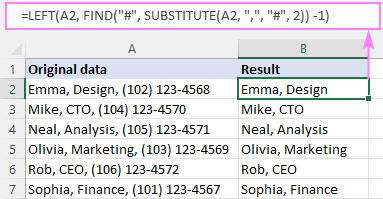
ਇਹ ਫਾਰਮੂਲਾ ਕਿਵੇਂ ਕੰਮ ਕਰਦਾ ਹੈ:
ਫਾਰਮੂਲੇ ਦਾ ਮੁੱਖ ਹਿੱਸਾ FIND ਫੰਕਸ਼ਨ ਹੈ ਜੋ nਵੇਂ ਦੀ ਸਥਿਤੀਡੀਲੀਮੀਟਰ (ਸਾਡੇ ਕੇਸ ਵਿੱਚ ਕੌਮਾ)। ਇਹ ਕਿਵੇਂ ਹੈ:
ਅਸੀਂ SUBSTITUTE ਦੀ ਮਦਦ ਨਾਲ A2 ਵਿੱਚ ਦੂਜੇ ਕਾਮੇ ਨੂੰ ਹੈਸ਼ ਚਿੰਨ੍ਹ (ਜਾਂ ਕੋਈ ਹੋਰ ਅੱਖਰ ਜੋ ਤੁਹਾਡੇ ਡੇਟਾ ਵਿੱਚ ਮੌਜੂਦ ਨਹੀਂ ਹੈ) ਨਾਲ ਬਦਲਦੇ ਹਾਂ:
SUBSTITUTE(A2, ",", "#", 2)
ਨਤੀਜੇ ਵਾਲੀ ਸਤਰ FIND ਦੇ ਦੂਜੇ ਆਰਗੂਮੈਂਟ 'ਤੇ ਜਾਂਦੀ ਹੈ, ਇਸਲਈ ਇਹ ਉਸ ਸਤਰ ਵਿੱਚ "#" ਦੀ ਸਥਿਤੀ ਲੱਭਦੀ ਹੈ:
FIND("#", "Emma, Design# (102) 123-4568")
FIND ਸਾਨੂੰ ਦੱਸਦੀ ਹੈ ਕਿ "#" 13ਵਾਂ ਅੱਖਰ ਹੈ। ਸਤਰ ਵਿੱਚ. ਇਸ ਤੋਂ ਪਹਿਲਾਂ ਵਾਲੇ ਅੱਖਰਾਂ ਦੀ ਸੰਖਿਆ ਜਾਣਨ ਲਈ, ਸਿਰਫ਼ 1 ਨੂੰ ਘਟਾਓ, ਅਤੇ ਨਤੀਜੇ ਵਜੋਂ ਤੁਹਾਨੂੰ 12 ਮਿਲੇਗਾ:
FIND("#", SUBSTITUTE(A2, ",", "#", 2)) - 1
ਇਹ ਨੰਬਰ ਸਿੱਧਾ num_chars ਆਰਗੂਮੈਂਟ 'ਤੇ ਜਾਂਦਾ ਹੈ। ਖੱਬੇ ਪਾਸੇ ਤੋਂ A2 ਤੋਂ ਪਹਿਲੇ 12 ਅੱਖਰਾਂ ਨੂੰ ਖਿੱਚਣ ਲਈ ਕਿਹਾ:
=LEFT(A2, 12)
ਬੱਸ!
ਕਿਸੇ ਅੱਖਰ ਦੇ Nth ਮੌਜੂਦਗੀ ਤੋਂ ਪਹਿਲਾਂ ਟੈਕਸਟ ਨੂੰ ਕਿਵੇਂ ਮਿਟਾਉਣਾ ਹੈ
ਕਿਸੇ ਖਾਸ ਅੱਖਰ ਤੋਂ ਪਹਿਲਾਂ ਸਬਸਟਰਿੰਗ ਨੂੰ ਹਟਾਉਣ ਦਾ ਆਮ ਫਾਰਮੂਲਾ ਹੈ:
RIGHT(SUBSTITUTE( cell , " char ", "#", n ), LEN( cell ) - FIND("#", SUBSTITUTE( cell , " char ", "#", n )) -1)ਉਦਾਹਰਣ ਵਜੋਂ, A2 ਵਿੱਚ ਦੂਜੇ ਕਾਮੇ ਤੋਂ ਪਹਿਲਾਂ ਟੈਕਸਟ ਨੂੰ ਹਟਾਉਣ ਲਈ, ਫਾਰਮੂਲਾ ਹੈ:
=RIGHT(SUBSTITUTE(A2, ",", "#", 2), LEN(A2) - FIND("#", SUBSTITUTE(A2, ",", "#", 2)) -1)
ਇੱਕ ਪ੍ਰਮੁੱਖ ਸਪੇਸ ਨੂੰ ਖਤਮ ਕਰਨ ਲਈ, ਅਸੀਂ ਦੁਬਾਰਾ TRIM ਦੀ ਵਰਤੋਂ ਕਰਦੇ ਹਾਂ ਰੈਪਰ ਦੇ ਤੌਰ ਤੇ ਫੰਕਸ਼ਨ:
=TRIM(RIGHT(SUBSTITUTE(A2, ",", "#", 2), LEN(A2) - FIND("#", SUBSTITUTE(A2, ",", "#", 2))))
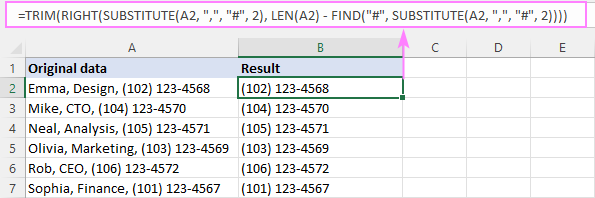
ਇਹ ਫਾਰਮੂਲਾ ਕਿਵੇਂ ਕੰਮ ਕਰਦਾ ਹੈ:
ਸਾਰਾਂਸ਼ ਵਿੱਚ, ਅਸੀਂ ਇਹ ਪਤਾ ਲਗਾਉਂਦੇ ਹਾਂ nਵੇਂ ਡੈਲੀਮੀਟਰ ਤੋਂ ਬਾਅਦ ਕਿੰਨੇ ਅੱਖਰ ਹਨ ਅਤੇ ਸੱਜੇ ਤੋਂ ਅਨੁਸਾਰੀ ਲੰਬਾਈ ਦੀ ਸਬਸਟ੍ਰਿੰਗ ਕੱਢਦੇ ਹਨ। ਹੇਠਾਂ ਫਾਰਮੂਲਾ ਬ੍ਰੇਕ ਡਾਉਨ ਹੈ:
ਪਹਿਲਾਂ, ਅਸੀਂ A2 ਵਿੱਚ ਦੂਜੇ ਕਾਮੇ ਨੂੰ ਹੈਸ਼ ਨਾਲ ਬਦਲਦੇ ਹਾਂਚਿੰਨ੍ਹ:
SUBSTITUTE(A2, ",", "#", 2)
ਨਤੀਜੇ ਵਾਲੀ ਸਤਰ ਸੱਜੇ ਦੇ ਟੈਕਸਟ ਆਰਗੂਮੈਂਟ 'ਤੇ ਜਾਂਦੀ ਹੈ:
RIGHT("Emma, Design# (102) 123-4568", …
ਅੱਗੇ, ਸਾਨੂੰ ਲੋੜ ਹੈ ਪਰਿਭਾਸ਼ਿਤ ਕਰੋ ਕਿ ਸਤਰ ਦੇ ਅੰਤ ਤੋਂ ਕਿੰਨੇ ਅੱਖਰ ਕੱਢਣੇ ਹਨ। ਇਸਦੇ ਲਈ, ਅਸੀਂ ਉਪਰੋਕਤ ਸਟ੍ਰਿੰਗ (ਜੋ ਕਿ 13 ਹੈ) ਵਿੱਚ ਹੈਸ਼ ਚਿੰਨ੍ਹ ਦੀ ਸਥਿਤੀ ਲੱਭਦੇ ਹਾਂ:
FIND("#", SUBSTITUTE(A2, ",", "#", 2))
ਅਤੇ ਇਸਨੂੰ ਕੁੱਲ ਸਤਰ ਦੀ ਲੰਬਾਈ ਤੋਂ ਘਟਾਓ (ਜੋ ਕਿ 28 ਦੇ ਬਰਾਬਰ ਹੈ):
LEN(A2) - FIND("#", SUBSTITUTE(A2, ",", "#", 2))
ਫਰਕ (15) RIGHT ਦੀ ਦੂਜੀ ਆਰਗੂਮੈਂਟ 'ਤੇ ਜਾਂਦਾ ਹੈ ਜੋ ਇਸਨੂੰ ਪਹਿਲੀ ਆਰਗੂਮੈਂਟ ਵਿੱਚ ਸਟ੍ਰਿੰਗ ਤੋਂ ਆਖਰੀ 15 ਅੱਖਰਾਂ ਨੂੰ ਖਿੱਚਣ ਲਈ ਨਿਰਦੇਸ਼ ਦਿੰਦਾ ਹੈ:
RIGHT("Emma, Design# (102) 123-4568", 15)
ਆਉਟਪੁੱਟ ਇੱਕ ਸਬਸਟਰਿੰਗ "(102) 123-4568" ਹੈ, ਜੋ ਕਿ ਇੱਕ ਮੋਹਰੀ ਸਪੇਸ ਨੂੰ ਛੱਡ ਕੇ ਲੋੜੀਂਦੇ ਨਤੀਜੇ ਦੇ ਬਹੁਤ ਨੇੜੇ ਹੈ। ਇਸ ਲਈ, ਅਸੀਂ ਇਸ ਤੋਂ ਛੁਟਕਾਰਾ ਪਾਉਣ ਲਈ TRIM ਫੰਕਸ਼ਨ ਦੀ ਵਰਤੋਂ ਕਰਦੇ ਹਾਂ।
ਕਿਸੇ ਅੱਖਰ ਦੀ ਆਖਰੀ ਮੌਜੂਦਗੀ ਤੋਂ ਬਾਅਦ ਟੈਕਸਟ ਨੂੰ ਕਿਵੇਂ ਹਟਾਉਣਾ ਹੈ
ਜੇਕਰ ਤੁਹਾਡੇ ਮੁੱਲਾਂ ਨੂੰ ਡੈਲੀਮੀਟਰਾਂ ਦੀ ਇੱਕ ਪਰਿਵਰਤਨਸ਼ੀਲ ਸੰਖਿਆ ਨਾਲ ਵੱਖ ਕੀਤਾ ਜਾਂਦਾ ਹੈ, ਤਾਂ ਤੁਸੀਂ ਉਸ ਡੈਲੀਮੀਟਰ ਦੇ ਆਖਰੀ ਮੌਕੇ ਤੋਂ ਬਾਅਦ ਸਭ ਕੁਝ ਹਟਾਉਣਾ ਚਾਹ ਸਕਦਾ ਹੈ। ਇਹ ਹੇਠਾਂ ਦਿੱਤੇ ਫਾਰਮੂਲੇ ਨਾਲ ਕੀਤਾ ਜਾ ਸਕਦਾ ਹੈ:
LEFT( cell , FIND("#", SUBSTITUTE( cell , " char ", "# ", LEN( cell ) - LEN(SUBSTITUTE( cell , " char ","")))) -1)ਮੰਨ ਲਓ ਕਾਲਮ A ਕਰਮਚਾਰੀਆਂ ਬਾਰੇ ਵੱਖ-ਵੱਖ ਜਾਣਕਾਰੀ ਰੱਖਦਾ ਹੈ, ਪਰ ਆਖਰੀ ਕਾਮੇ ਤੋਂ ਬਾਅਦ ਦਾ ਮੁੱਲ ਹਮੇਸ਼ਾ ਇੱਕ ਟੈਲੀਫੋਨ ਨੰਬਰ ਹੁੰਦਾ ਹੈ। ਤੁਹਾਡਾ ਟੀਚਾ ਫ਼ੋਨ ਨੰਬਰਾਂ ਨੂੰ ਹਟਾਉਣਾ ਅਤੇ ਹੋਰ ਸਾਰੇ ਵੇਰਵਿਆਂ ਨੂੰ ਰੱਖਣਾ ਹੈ।
ਟੀਚਾ ਪ੍ਰਾਪਤ ਕਰਨ ਲਈ, ਤੁਸੀਂ ਇਸ ਨਾਲ A2 ਵਿੱਚ ਆਖਰੀ ਕਾਮੇ ਤੋਂ ਬਾਅਦ ਟੈਕਸਟ ਨੂੰ ਹਟਾ ਸਕਦੇ ਹੋ।ਫਾਰਮੂਲਾ:
=LEFT(A2, FIND("#", SUBSTITUTE(A2, ",", "#", LEN(A2) - LEN(SUBSTITUTE(A2, ",","")))) -1)
ਫਾਰਮੂਲੇ ਨੂੰ ਕਾਲਮ ਦੇ ਹੇਠਾਂ ਕਾਪੀ ਕਰੋ, ਅਤੇ ਤੁਹਾਨੂੰ ਇਹ ਨਤੀਜਾ ਮਿਲੇਗਾ:

ਇਹ ਕਿਵੇਂ ਫਾਰਮੂਲਾ ਕੰਮ ਕਰਦਾ ਹੈ:
ਫਾਰਮੂਲੇ ਦਾ ਸੰਖੇਪ ਇਹ ਹੈ ਕਿ ਅਸੀਂ ਸਤਰ ਵਿੱਚ ਆਖਰੀ ਡੀਲੀਮੀਟਰ (ਕਾਮਾ) ਦੀ ਸਥਿਤੀ ਨਿਰਧਾਰਤ ਕਰਦੇ ਹਾਂ ਅਤੇ ਇੱਕ ਸਬਸਟਰਿੰਗ ਨੂੰ ਖੱਬੇ ਤੋਂ ਡੈਲੀਮੀਟਰ ਤੱਕ ਖਿੱਚਦੇ ਹਾਂ। ਡੀਲੀਮੀਟਰ ਦੀ ਸਥਿਤੀ ਨੂੰ ਪ੍ਰਾਪਤ ਕਰਨਾ ਸਭ ਤੋਂ ਮੁਸ਼ਕਲ ਹਿੱਸਾ ਹੈ, ਅਤੇ ਇੱਥੇ ਅਸੀਂ ਇਸਨੂੰ ਕਿਵੇਂ ਸੰਭਾਲਦੇ ਹਾਂ:
ਪਹਿਲਾਂ, ਅਸੀਂ ਇਹ ਪਤਾ ਲਗਾਉਂਦੇ ਹਾਂ ਕਿ ਅਸਲ ਸਤਰ ਵਿੱਚ ਕਿੰਨੇ ਕਾਮੇ ਹਨ। ਇਸਦੇ ਲਈ, ਅਸੀਂ ਹਰ ਇੱਕ ਕਾਮੇ ਨੂੰ ਬਿਨਾਂ ਕੁਝ ("") ਨਾਲ ਬਦਲਦੇ ਹਾਂ ਅਤੇ ਨਤੀਜੇ ਵਾਲੀ ਸਤਰ ਨੂੰ LEN ਫੰਕਸ਼ਨ ਵਿੱਚ ਦਿੰਦੇ ਹਾਂ:
LEN(SUBSTITUTE(A2, ",",""))
A2 ਲਈ, ਨਤੀਜਾ 35 ਹੈ, ਜੋ ਕਿ ਅੱਖਰਾਂ ਦੀ ਸੰਖਿਆ ਹੈ। A2 ਵਿੱਚ ਕਾਮੇ ਤੋਂ ਬਿਨਾਂ।
ਉਪਰੋਕਤ ਨੰਬਰ ਨੂੰ ਕੁੱਲ ਸਤਰ ਦੀ ਲੰਬਾਈ (38 ਅੱਖਰ) ਵਿੱਚੋਂ ਘਟਾਓ:
LEN(A2) - LEN(SUBSTITUTE(A2, ",",""))
… ਅਤੇ ਤੁਹਾਨੂੰ 3 ਮਿਲੇਗਾ, ਜੋ ਕਿ ਕੁੱਲ ਸੰਖਿਆ ਹੈ A2 ਵਿੱਚ ਕਾਮਿਆਂ ਦਾ (ਅਤੇ ਆਖਰੀ ਕਾਮੇ ਦਾ ਆਰਡੀਨਲ ਨੰਬਰ ਵੀ)।
ਅੱਗੇ, ਤੁਸੀਂ ਸਟ੍ਰਿੰਗ ਵਿੱਚ ਆਖਰੀ ਕਾਮੇ ਦੀ ਸਥਿਤੀ ਪ੍ਰਾਪਤ ਕਰਨ ਲਈ FIND ਅਤੇ SUBSTITUTE ਫੰਕਸ਼ਨਾਂ ਦੇ ਪਹਿਲਾਂ ਤੋਂ ਜਾਣੇ-ਪਛਾਣੇ ਸੁਮੇਲ ਦੀ ਵਰਤੋਂ ਕਰਦੇ ਹੋ। ਉਦਾਹਰਨ ਨੰਬਰ (ਸਾਡੇ ਕੇਸ ਵਿੱਚ ਤੀਸਰਾ ਕੌਮਾ) ਉੱਪਰ ਦੱਸੇ ਗਏ LEN SUBSTITUTE ਫਾਰਮੂਲੇ ਦੁਆਰਾ ਦਿੱਤਾ ਗਿਆ ਹੈ:
FIND("#", SUBSTITUTE(A2, ",", "#", 3))
ਇਹ ਪ੍ਰਤੀਤ ਹੁੰਦਾ ਹੈ ਕਿ 3rd ਕੌਮਾ A2 ਵਿੱਚ 23ਵਾਂ ਅੱਖਰ ਹੈ, ਭਾਵ ਸਾਨੂੰ ਲੋੜ ਹੈ ਇਸ ਤੋਂ ਪਹਿਲਾਂ ਵਾਲੇ 22 ਅੱਖਰ ਕੱਢਣ ਲਈ। ਇਸ ਲਈ, ਅਸੀਂ ਖੱਬੇ ਪਾਸੇ ਦੇ num_chars ਆਰਗੂਮੈਂਟ ਵਿੱਚ ਉਪਰੋਕਤ ਫਾਰਮੂਲਾ ਮਾਇਨਸ 1 ਪਾਉਂਦੇ ਹਾਂ:
LEFT(A2, 23-1)
ਕਿਸੇ ਅੱਖਰ ਦੀ ਆਖਰੀ ਮੌਜੂਦਗੀ ਤੋਂ ਪਹਿਲਾਂ ਟੈਕਸਟ ਨੂੰ ਕਿਵੇਂ ਹਟਾਉਣਾ ਹੈ
ਮਿਟਾਉਣ ਲਈਕਿਸੇ ਖਾਸ ਅੱਖਰ ਦੀ ਆਖਰੀ ਉਦਾਹਰਣ ਤੋਂ ਪਹਿਲਾਂ ਸਭ ਕੁਝ, ਆਮ ਫਾਰਮੂਲਾ ਹੈ:
RIGHT( cell , LEN( cell ) - FIND("#", SUBSTITUTE( ਸੈੱਲ , " char ", "#", LEN( cell ) - LEN(SUBSTITUTE( cell , " char ", "")))))ਸਾਡੀ ਨਮੂਨਾ ਸਾਰਣੀ ਵਿੱਚ, ਆਖ਼ਰੀ ਕਾਮੇ ਤੋਂ ਪਹਿਲਾਂ ਟੈਕਸਟ ਨੂੰ ਮਿਟਾਉਣ ਲਈ, ਫਾਰਮੂਲਾ ਇਹ ਫਾਰਮ ਲੈਂਦਾ ਹੈ:
=RIGHT(A2, LEN(A2) - FIND("#", SUBSTITUTE(A2, ",", "#", LEN(A2) - LEN(SUBSTITUTE(A2, ",","")))))
ਇੱਕ ਮੁਕੰਮਲ ਛੋਹ ਵਜੋਂ, ਅਸੀਂ ਲੀਡ ਸਪੇਸ ਨੂੰ ਖਤਮ ਕਰਨ ਲਈ ਇਸਨੂੰ TRIM ਫੰਕਸ਼ਨ ਵਿੱਚ ਨੇਸਟ ਕਰੋ:
=TRIM(RIGHT(A2, LEN(A2) - FIND("#", SUBSTITUTE(A2, ",", "#", LEN(A2) - LEN(SUBSTITUTE(A2, ",",""))))))
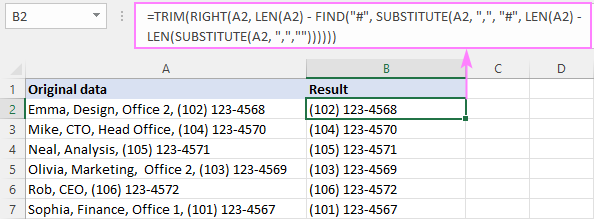
ਇਹ ਫਾਰਮੂਲਾ ਕਿਵੇਂ ਕੰਮ ਕਰਦਾ ਹੈ:
ਸੰਖੇਪ ਵਿੱਚ, ਅਸੀਂ ਪਿਛਲੇ ਉਦਾਹਰਨ ਵਿੱਚ ਦੱਸੇ ਅਨੁਸਾਰ ਆਖਰੀ ਕਾਮੇ ਦੀ ਸਥਿਤੀ ਪ੍ਰਾਪਤ ਕਰਦੇ ਹਾਂ ਅਤੇ ਇਸਨੂੰ ਸਤਰ ਦੀ ਕੁੱਲ ਲੰਬਾਈ ਤੋਂ ਘਟਾਉਂਦੇ ਹਾਂ:
LEN(A2) - FIND("#", SUBSTITUTE(A2, ",", "#", LEN(A2) - LEN(SUBSTITUTE(A2, ",",""))))
ਨਤੀਜੇ ਵਜੋਂ, ਸਾਨੂੰ ਸੰਖਿਆ ਪ੍ਰਾਪਤ ਹੁੰਦੀ ਹੈ ਆਖਰੀ ਕਾਮੇ ਤੋਂ ਬਾਅਦ ਅੱਖਰ ਅਤੇ ਇਸਨੂੰ RIGHT ਫੰਕਸ਼ਨ ਵਿੱਚ ਪਾਸ ਕਰੋ, ਇਸ ਲਈ ਇਹ ਸਤਰ ਦੇ ਅੰਤ ਤੋਂ ਬਹੁਤ ਸਾਰੇ ਅੱਖਰ ਲਿਆਉਂਦਾ ਹੈ।
ਕਿਸੇ ਅੱਖਰ ਦੇ ਦੋਵੇਂ ਪਾਸੇ ਟੈਕਸਟ ਹਟਾਉਣ ਲਈ ਕਸਟਮ ਫੰਕਸ਼ਨ
ਜਿਵੇਂ ਤੁਸੀਂ ਉਪਰੋਕਤ ਉਦਾਹਰਣਾਂ ਵਿੱਚ ਦੇਖਿਆ ਹੈ, ਤੁਸੀਂ ਐਕਸਲ ਦੇ ਮੂਲ f ਦੀ ਵਰਤੋਂ ਕਰਕੇ ਲਗਭਗ ਕਿਸੇ ਵੀ ਵਰਤੋਂ ਦੇ ਕੇਸ ਨੂੰ ਹੱਲ ਕਰ ਸਕਦੇ ਹੋ ਵੱਖ-ਵੱਖ ਸੰਜੋਗਾਂ ਵਿੱਚ ਜੋੜ. ਸਮੱਸਿਆ ਇਹ ਹੈ ਕਿ ਤੁਹਾਨੂੰ ਮੁੱਠੀ ਭਰ ਔਖੇ ਫਾਰਮੂਲੇ ਯਾਦ ਰੱਖਣ ਦੀ ਲੋੜ ਹੈ। ਹਮ, ਜੇ ਅਸੀਂ ਸਾਰੇ ਦ੍ਰਿਸ਼ਾਂ ਨੂੰ ਕਵਰ ਕਰਨ ਲਈ ਆਪਣਾ ਫੰਕਸ਼ਨ ਲਿਖਦੇ ਹਾਂ ਤਾਂ ਕੀ ਹੋਵੇਗਾ? ਇੱਕ ਚੰਗਾ ਵਿਚਾਰ ਵਰਗਾ ਆਵਾਜ਼. ਇਸ ਲਈ, ਆਪਣੀ ਵਰਕਬੁੱਕ ਵਿੱਚ ਹੇਠਾਂ ਦਿੱਤੇ VBA ਕੋਡ ਨੂੰ ਸ਼ਾਮਲ ਕਰੋ (ਐਕਸਲ ਵਿੱਚ VBA ਸੰਮਿਲਿਤ ਕਰਨ ਲਈ ਵਿਸਤ੍ਰਿਤ ਕਦਮ ਇੱਥੇ ਹਨ):
ਫੰਕਸ਼ਨ ਰੀਮੂਵ ਟੈਕਸਟ(ਸਟ੍ਰਿੰਗ ਦੇ ਰੂਪ ਵਿੱਚ , ਸਟ੍ਰਿੰਗ ਦੇ ਰੂਪ ਵਿੱਚ ਡੀਲੀਮੀਟਰ , ਪੂਰਨ ਅੰਕ ਦੇ ਰੂਪ ਵਿੱਚ , ਇਸ ਦੇ ਬਾਅਦ ਦੇ ਤੌਰ ਤੇਬੂਲੀਅਨ ) ਡਿਮ ਡੈਲੀਮੀਟਰ_ਨਮ, ਸਟਾਰਟ_ਨਮ, ਡੈਲੀਮੀਟਰ_ਲੇਨ ਪੂਰਨ ਅੰਕ ਦੇ ਤੌਰ 'ਤੇ ਡਿਮ str_result < delimiter_num ਫਿਰ start_num = delimiter_num + delimiter_len End If Next i If 0 < delimiter_num ਫਿਰ If True = is_after ਫਿਰ str_result = Mid(str, 1, start_num - delimiter_len - 1) Else str_result = Mid(str, start_num) End If End If RemoveText = str_result End ਫੰਕਸ਼ਨ ਸਾਡੇ ਫੰਕਸ਼ਨ ਦਾ ਨਾਮ T
ਕਿੱਥੇ:
ਸਟ੍ਰਿੰਗ - ਮੂਲ ਟੈਕਸਟ ਸਤਰ ਹੈ। ਸੈੱਲ ਸੰਦਰਭ ਦੁਆਰਾ ਪ੍ਰਸਤੁਤ ਕੀਤਾ ਜਾ ਸਕਦਾ ਹੈ।
ਡਿਲੀਮੀਟਰ - ਉਸ ਤੋਂ ਪਹਿਲਾਂ/ਬਾਅਦ ਦਾ ਅੱਖਰ ਜਿਸ ਨੂੰ ਟੈਕਸਟ ਨੂੰ ਹਟਾਉਣਾ ਹੈ।
ਮੌਜੂਦਗੀ - ਦੀ ਉਦਾਹਰਣ ਡੀਲੀਮੀਟਰ।
Is_after - ਇੱਕ ਬੁਲੀਅਨ ਮੁੱਲ ਜੋ ਸੰਕੇਤ ਕਰਦਾ ਹੈ ਕਿ ਡੀਲੀਮੀਟਰ ਦੇ ਕਿਸ ਪਾਸੇ ਤੋਂ ਟੈਕਸਟ ਨੂੰ ਹਟਾਉਣਾ ਹੈ। ਇੱਕ ਸਿੰਗਲ ਅੱਖਰ ਜਾਂ ਅੱਖਰਾਂ ਦਾ ਕ੍ਰਮ ਹੋ ਸਕਦਾ ਹੈ।
- ਸੱਚ - ਡੀਲੀਮੀਟਰ ਤੋਂ ਬਾਅਦ ਸਭ ਕੁਝ ਮਿਟਾਓ (ਜਿਸ ਵਿੱਚ ਡੀਲੀਮੀਟਰ ਵੀ ਸ਼ਾਮਲ ਹੈ)।
- ਗਲਤ - ਡੀਲੀਮੀਟਰ ਤੋਂ ਪਹਿਲਾਂ ਸਭ ਕੁਝ ਮਿਟਾਓ (ਸਮੇਤ ਖੁਦ ਡੀਲੀਮੀਟਰ)।
ਇੱਕ ਵਾਰ ਫੰਕਸ਼ਨ ਦਾ ਕੋਡ ਤੁਹਾਡੀ ਵਰਕਬੁੱਕ ਵਿੱਚ ਪਾ ਦਿੱਤੇ ਜਾਣ ਤੋਂ ਬਾਅਦ, ਤੁਸੀਂ ਸੰਖੇਪ ਅਤੇ ਸ਼ਾਨਦਾਰ ਫਾਰਮੂਲੇ ਦੀ ਵਰਤੋਂ ਕਰਕੇ ਸੈੱਲਾਂ ਤੋਂ ਸਬਸਟਰਿੰਗਾਂ ਨੂੰ ਹਟਾ ਸਕਦੇ ਹੋ।
ਉਦਾਹਰਨ ਲਈ, ਮਿਟਾਉਣ ਲਈ

